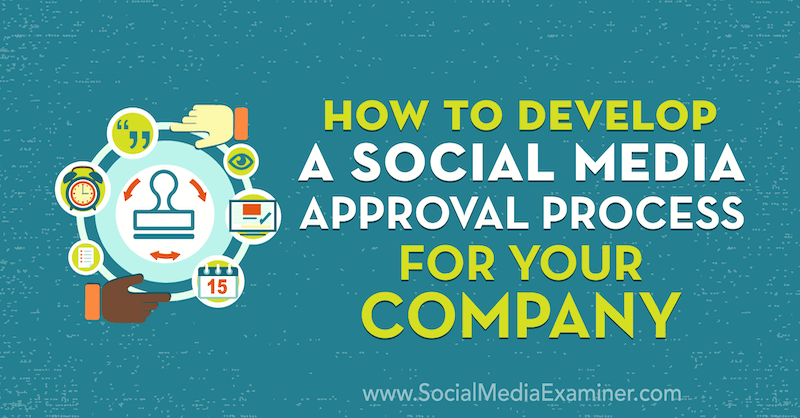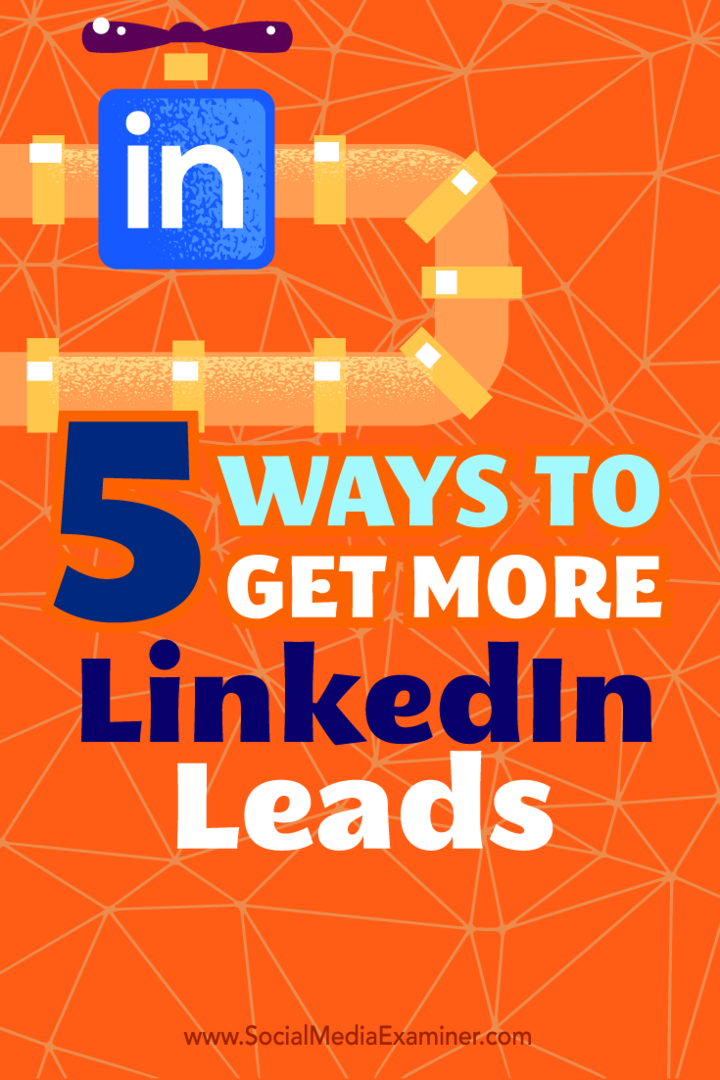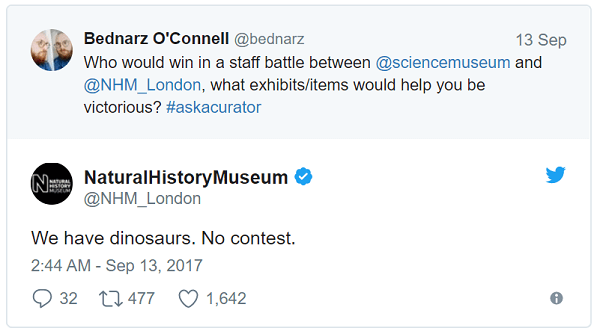So verwenden Sie automatisierte Facebook-Regeln zum Verwalten von Facebook-Anzeigen: Social Media Examiner
Facebook Anzeigen Facebook / / September 25, 2020
 Verbringen Sie zu viel Zeit mit der Verwaltung Ihrer Facebook-Werbeausgaben? Möchten Sie Ihre Facebook-Werbekampagnen effizienter verwalten?
Verbringen Sie zu viel Zeit mit der Verwaltung Ihrer Facebook-Werbeausgaben? Möchten Sie Ihre Facebook-Werbekampagnen effizienter verwalten?
In diesem Artikel erfahren Sie, wie Sie mithilfe der automatisierten Regeln von Facebook Zeit sparen, um die Leistung von Facebook-Anzeigen zu verwalten.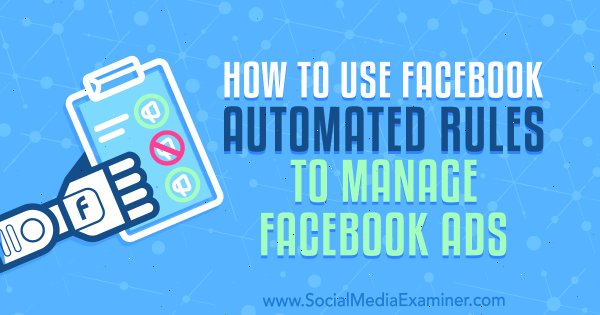
Warum sollten Sie automatisierte Facebook-Regeln verwenden, um Facebook-Werbekampagnen zu verwalten?
Es gibt zwei Hauptphasen von Facebook-Werbung: Einrichtung und Verwaltung. Die Einrichtungsphase ist die Grundlage Ihrer Werbung und umfasst Aktivitäten wie Publikumsforschung. Erstellen gespeicherter, benutzerdefinierter und ähnlicher Zielgruppen; Einrichtung des Facebook-Pixel- und Conversion-Trackings; und natürlich das Erstellen Ihrer tatsächlichen Kampagnen in Ihrem Anzeigenmanager-Dashboard.
Die Verwaltungsphase umfasst alle Aktivitäten, die Sie ausführen, sobald Ihre Kampagnen live sind und geliefert werden und Ihre Anzeigen in die eingebettet sind Facebook-Anzeigenalgorithmus. Dies ist die wichtigste, aber zeitaufwändige Aufgabe für die Schaltung erfolgreicher Anzeigen.
Das Verwalten Ihrer Facebook-Anzeigen bedeutet, dass Sie die Leistung Ihrer Anzeigen in jedem von ihnen kontinuierlich analysieren Ihre Kampagnen und implementieren basierend auf den Ergebnissen Änderungen wie Tests oder Optimierungen, um diese zu verbessern Ergebnisse.
Das nicht aktive Verwalten von Werbekampagnen ist einer der größten Fehler, die Vermarkter mit Facebook-Werbung machen. Wenn Sie nur eine Kampagne einrichten und ohne Analyse oder Änderungen ausführen lassen, nimmt die Leistung im Laufe der Zeit aufgrund von ab Anzeigenermüdung.
Wenn Sie im Anzeigenmanager automatisierte Regeln erstellen, wird Facebook dies tun automatischAktualisieren oder benachrichtigen Sie Sie über Änderungen an Ihren Kampagnen, Anzeigensätzen und Anzeigen und führen Sie die von Ihnen angegebenen Aktionen aus. Sie geben Ihnen mehr Kontrolle und reduzieren den Zeitaufwand für die manuelle Verwaltung Ihrer Kampagnen.
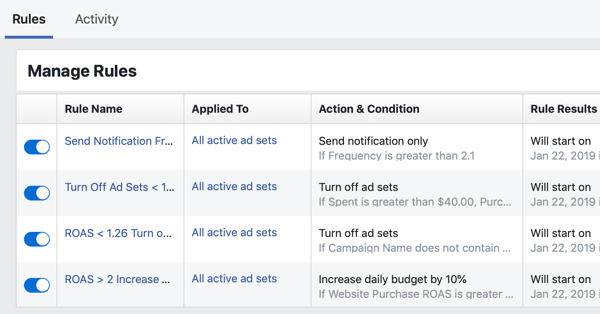
Das Erstellen automatisierter Regeln besteht aus drei Hauptteilen:
- Die Ebene Ihrer Kampagnenstruktur, auf die die Regel angewendet werden soll
- Die Aktion, die Ihre Regel implementieren soll
- Die Bedingungen, die erfüllt sein müssen, um die Aktion Ihrer Regel auszulösen
Dieser Artikel konzentriert sich auf das Erstellen von Regeln, um zu helfen Reduzieren Sie die manuelle Analyse basierend auf den Metriken, die zur Messung Ihrer Rendite für Werbeausgaben (ROAS) verwendet werden, sowie auf anderen Metriken für die Anzeigenanalyse. Sie können Wenden Sie Regeln auf alle Ihre Kampagnen, Anzeigensätze oder Anzeigen oder auf bestimmte Kampagnen im Feld "Bedingungen" an.
Während automatisierte Regeln den Zeitaufwand für die Verwaltung Ihrer Anzeigen verkürzen, sollten Sie dennoch die Gesamtleistung Ihrer Anzeigen überwachen, um sicherzustellen, dass sie Ihren Marketingzielen entsprechen.

Welche Leistungsmetriken für Facebook-Anzeigen sind wichtig?
Bevor ich Ihnen erläutere, wie Sie verschiedene automatisierte Regeln erstellen, sollten Sie die Metriken erläutern, auf denen diese Regeln basieren.
ROAS ist das Gesamtmaß für die Effektivität Ihrer Facebook-Werbekampagnen. Dies ist die wichtigste Messgröße, da sie Ihnen zeigt, wie profitabel Ihre Anzeigen sind und welche finanziellen Auswirkungen sie auf Ihr Unternehmen haben. Facebook verfügt über zwei zentrale ROAS-Metriken: den ROAS für den Kauf mobiler Apps, der mit Ihren Ereignissen für mobile Apps verknüpft ist, und den ROAS für den Kauf von Websites, der mit dem Standard-Kaufkonvertierungsereignis verknüpft ist.
Wenn Sie etwas online verkaufen, sollten Sie die Aktion "Kaufstandardereignis" verwenden, um alle Einkäufe nach Volumen und Wert zu verfolgen. (So installieren Sie Conversion-Tracking Wenn Sie es noch nicht eingerichtet haben.) Der ROAS wird als Verhältnis ausgedrückt, sodass 2,5 beispielsweise eine Rendite von 250% auf die Werbeausgaben bedeutet.
Nachdem Sie Ihren ROAS auf Kampagnen- und dann auf Anzeigenebene analysiert haben, sind die anderen vier zu analysierenden Kernmetriken für Anzeigen die Kosten pro Ergebnis, die Relevanzbewertung, die Häufigkeit und der CPM. Für eine vollständige und gründliche Überprüfung dieser Metriken Klicke hierund für eine vollständige Anleitung zur Messung Ihres ROAS, Klicke hier.
So finden Sie automatisierte Regeln im Facebook Ads Manager
Schauen wir uns nun an, wo Sie automatisierte Regeln finden Anzeigenmanager und tauchen Sie in die verschiedenen Regeln ein, die Sie erstellen können, um Zeit bei der Verwaltung Ihrer Kampagnen zu sparen. In Ihrem Anzeigenmanager-Dashboard Navigieren Sie zum Hauptmenü und Wählen Sie Automatisierte Regeln unter der Spalte Erstellen & Verwalten.
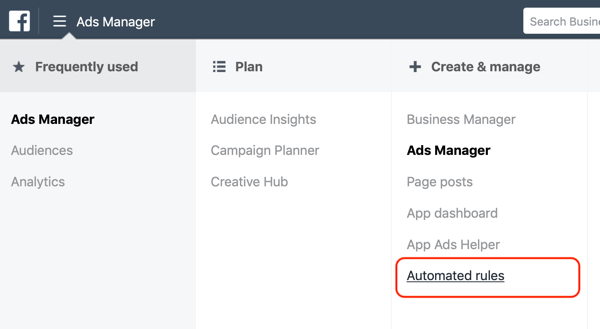
Im Dashboard für automatisierte Regeln werden zwei Registerkarten angezeigt. Auf der Registerkarte "Regeln" werden Ihre Regeln aufgelistet und ob sie aktiv oder inaktiv sind. Auf der Registerkarte "Aktivität" wird der Verlauf der Änderungen in Ihren Regeln angezeigt.
Wenn Sie zum ersten Mal zum Dashboard für automatisierte Regeln navigieren, sind beide Registerkarten leer und es wird die Meldung "Keine automatischen Regeln" angezeigt.
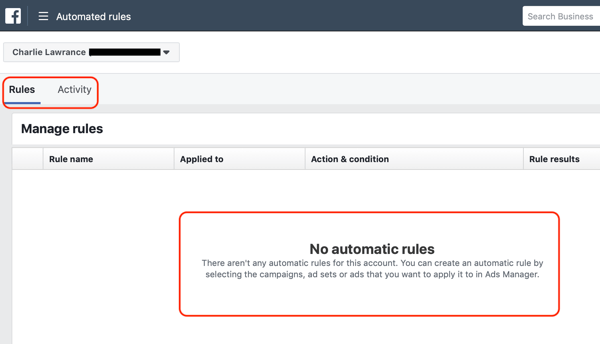
Um eine neue Regel zu erstellen, einfach Klicken Sie auf die Schaltfläche Regel erstellen in der oberen rechten Ecke.
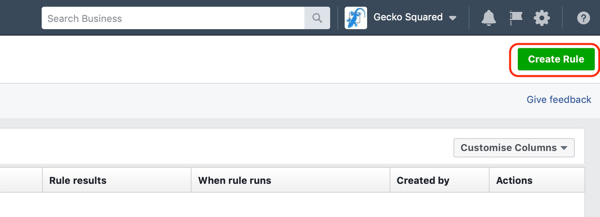
Das Fenster Regel erstellen wird angezeigt. Richten Sie von hier aus diese vier Regeln ein, um Ihre Kampagnen zu verwalten.
# 1: Erhöhen Sie das Tagesbudget, wenn der ROAS größer als 2 ist
Diese erste Regel erhöht das Tagesbudget für Anzeigensätze, die einen 2-fachen ROAS liefern.
Im Fenster Regel erstellen Wählen Sie Alle aktiven Anzeigensätze aus dem Dropdown-Menü Regel anwenden auf.
Als nächstes unter Aktion, Wählen Sie Budget anpassen> Tagesbudget erhöhen umund auf dem Feld daneben, Geben Sie einen Prozentsatz zwischen 10 und 20 ein. Bei der ersten Skalierung ist dies eine gute Idee Beginnen Sie mit 10% eine langsame Skala zu implementieren. Sie können es beliebig erhöhen. Je höher der prozentuale Anstieg, desto länger dauert es, bis Ihre Anzeigensätze das neue Budget im Anzeigenalgorithmus erreicht haben.
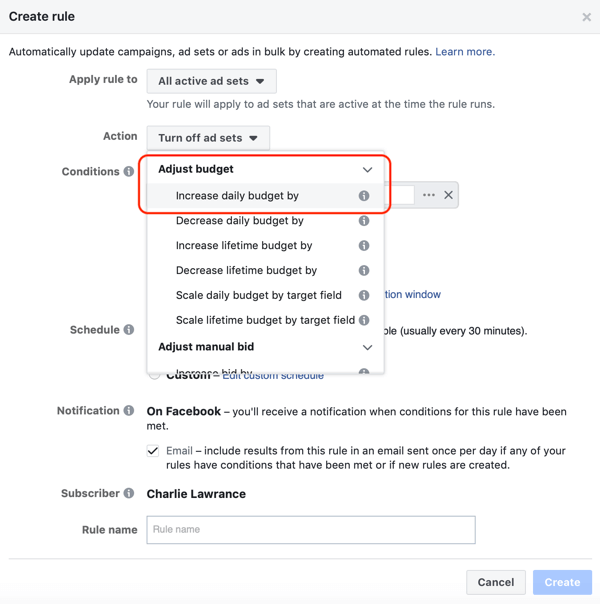
Unter "Aktion" finden Sie zwei Optionen: Maximale tägliche Budgetobergrenze und Aktionshäufigkeit. Legen Sie eine maximale Tagesbudgetobergrenze fest, die mindestens doppelt so hoch ist wie Ihr aktuelles Budget. Wenn Sie also 100 US-Dollar pro Tag für jeden Anzeigensatz ausgeben, legen Sie eine maximale Budgetobergrenze von 200 US-Dollar fest.
Dann Stellen Sie Ihre Aktionsfrequenz ein. Dies ist die Mindestzeit, die dieselbe Aktion für eine Regel ausgeführt werden kann. Standardmäßig sind es 12 Stunden. Eine Erhöhung des Budgets um 10% alle 12 Stunden wäre jedoch zu schnell Ändern Sie die Aktionsfrequenz in Einmal täglich.
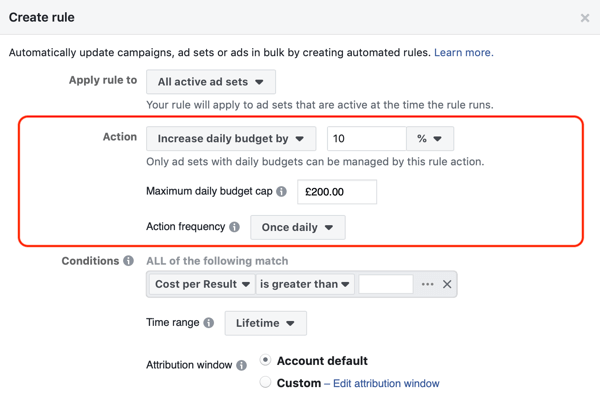
Fahren wir nun mit dem Abschnitt "Bedingungen" der Regel fort. Dies muss geschehen, damit die gerade erstellte Aktion implementiert werden kann.
In der ersten Dropdown-Liste Wählen Sie Website-Kauf-ROAS. Anschließend werden Ihnen eine Reihe von Bedingungen angezeigt, z. B. "Größer als", "Kleiner als", "Zwischen" und "Nicht zwischen". Wählen Sie Größer als und im Zahlenfeld rechts Geben Sie 2 einDies bedeutet einen ROAS von mehr als 2 (oder 200%).
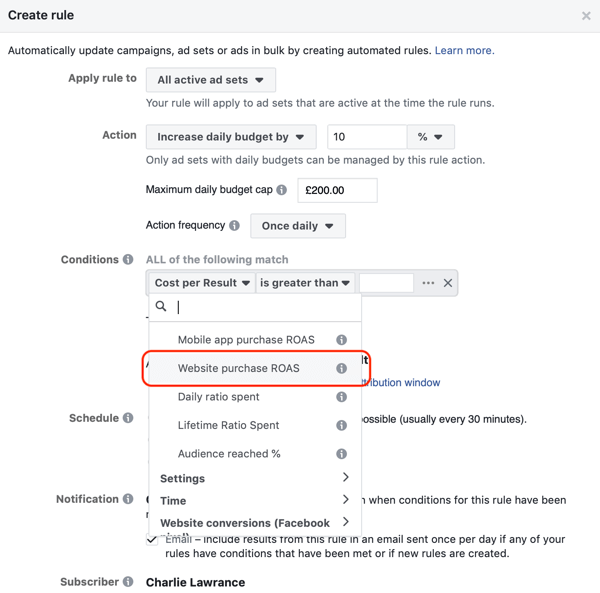
Da Sie nur Anzeigensätze skalieren möchten, die konsistent einen 2X ROAS oder mehr liefern, und auch die Möglichkeit statistischer Zufälle ausschließen möchten, Wählen Sie in der Dropdown-Liste Zeitbereich die Option Letzte 7 Tage.
Nächster, lassen Sie die Attributionsfenster standardmäßig und Legen Sie den Zeitplan fest, um die Regel täglich zu überprüfen. Belassen Sie die Einstellung Benachrichtigungen als Standardeinstellung mit eingeschlossener E-Mail und dann Nennen Sie Ihre Regel. Wenn Sie fertig sind, Klicken Sie auf Erstellen.
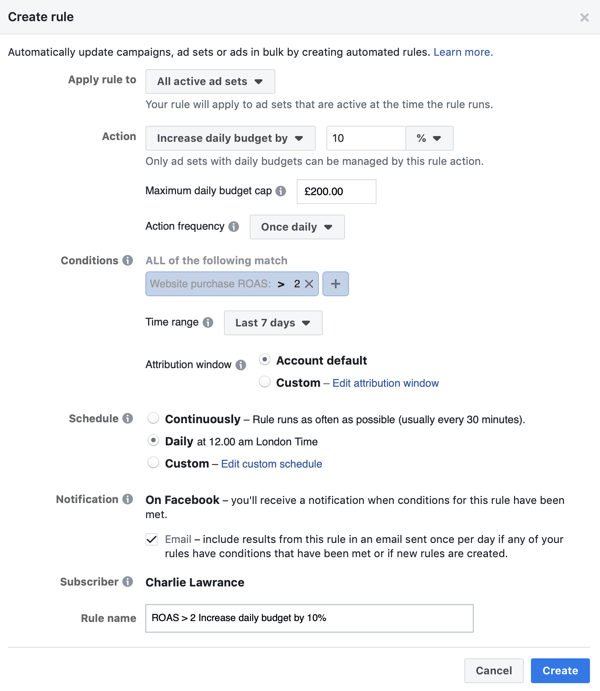
Zusammenfassend haben Sie eine langsame Skalierungsregel erstellt, mit der das Tagesbudget alle 24 Stunden eines Anzeigensatzes, bei dem der ROAS in den letzten 7 Tagen größer als 2 ist, um 10% erhöht wird.
# 2: Stoppen Sie Anzeigensätze, die unter Ihrem Mindest-ROAS liegen
Diese Regel deaktiviert Anzeigensätze, wenn der ROAS unter Ihr akzeptables Minimum fällt.
Im Fenster Regel erstellen Wählen Sie Alle aktiven Anzeigensätze aus der Dropdown-Liste Regel anwenden auf. Dann aus der Dropdown-Liste Aktion, Wählen Sie Anzeigensätze deaktivieren.
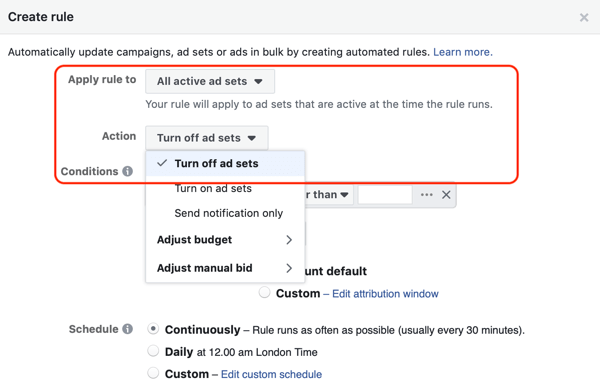
Holen Sie sich YouTube Marketing Training - Online!

Möchten Sie Ihr Engagement und Ihren Umsatz mit YouTube verbessern? Nehmen Sie dann an der größten und besten Versammlung von YouTube-Marketingexperten teil, die ihre bewährten Strategien teilen. Sie erhalten eine schrittweise Live-Anleitung, die sich auf Folgendes konzentriert YouTube-Strategie, Videoerstellung und YouTube-Anzeigen. Werden Sie zum YouTube-Marketing-Helden für Ihr Unternehmen und Ihre Kunden, während Sie Strategien implementieren, die nachgewiesene Ergebnisse erzielen. Dies ist eine Live-Online-Schulungsveranstaltung Ihrer Freunde bei Social Media Examiner.
KLICKEN SIE HIER FÜR DETAILS - VERKAUF ENDET AM 22. SEPTEMBER!Wenn Sie eine ROAS-basierte Regel erstellen und unterdurchschnittliche Anzeigensätze anhalten möchten, möchten Sie dies nur tun Wenden Sie die Regel auf neue Kundenakquisitionskampagnen an, die darauf abzielen, Umsatz zu generieren, keine Sensibilisierungskampagnen, die das kalte Publikum „aufwärmen“, indem sie ihnen Inhalte zeigen. Dies liegt daran, dass Sensibilisierungskampagnen einen negativen oder ausgeglichenen ROAS haben und Sie nicht möchten, dass sie durch Ihre Regel angehalten werden.
Pro Tipp: Hier ist eine konsistente und korrekte Namensstruktur für Kampagnen wirklich hilfreich. Wenn du Benennen Sie Kampagnen nach ihrem Platz in Ihrem Verkaufstrichter- TOF für die Oberseite des Trichters (Bekanntheit), MOF für die Mitte des Trichters (Kundenakquise) und BOF für die Unterseite of trichter (Website Remarketing-Kundenakquise) - Sie können alle TOF-Sensibilisierungskampagnen problemlos ausschließen.
Im Abschnitt "Bedingungen" möchten Sie zunächst nur Ihre Kundenakquisitionskampagnen als Ziel festlegen. Aus der ersten Dropdown-Liste Wählen Sie Einstellungen> Kampagnenname, dann Wählen Sie die BedingungBeinhaltet nichtund im angrenzenden Feld Geben Sie TOF ein. Dies bedeutet, dass die Regel nur für Kampagnen gilt, in denen sich TOF befindet nicht im Namen, der alle Ihre Kundenakquisitionskampagnen umfasst.
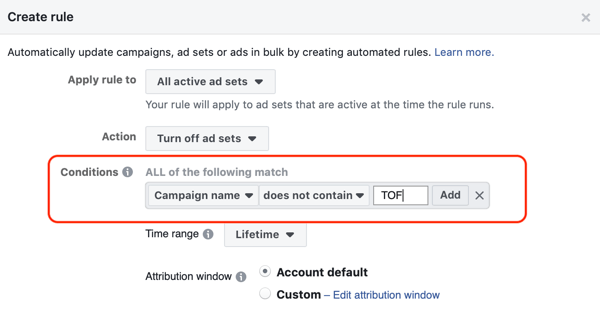
Um diese Regel richtig anzuwenden, müssen Sie Berechnen Sie Ihre minimale RenditeDies ist Ihr niedrigster akzeptabler ROAS, mit dem Sie dennoch einen Gewinn aus Ihren Einkäufen erzielen können.
Um dies zu berechnen, müssen Sie Finden Sie Ihren durchschnittlichen Facebook-Kaufwert, die Kosten der verkauften Waren und die Bruttomarge. Nehmen wir zur Vereinfachung an, Sie haben in den letzten 3 Monaten 3.000 Einkäufe aus Ihren Facebook-Anzeigen generiert und diese hatten einen Kaufumwandlungswert von 150.000 USD.
Daher beträgt der durchschnittliche Bestellwert 50 USD (150.000 USD / 3.000 USD). Die Herstellung und der Versand des Produkts kosten 10 US-Dollar, sodass Sie eine Marge von 40 US-Dollar haben. Dies bedeutet, dass Sie Kunden für weniger als 40 USD gewinnen müssen, um beim ersten Einkauf einen Gewinn zu erzielen. Die Gewinnschwelle wäre 1,25X ROAS (50 USD geteilt durch 40 USD) und alles über 1,25 wäre rentabel. Daher ist 1,26 Ihr minimal akzeptabler ROAS.
Im Abschnitt Bedingungen, Klicken Sie auf das blaue + Symbol um Ihrer Regel eine weitere Bedingung hinzuzufügen. Aus dem Dropdown-Menü Wählen Sie Website-Kauf-ROAS unter Most Common. Dann Wählen Sie Ist kleiner als und Geben Sie den minimal akzeptablen ROAS ein (1.26 für dieses Beispiel).
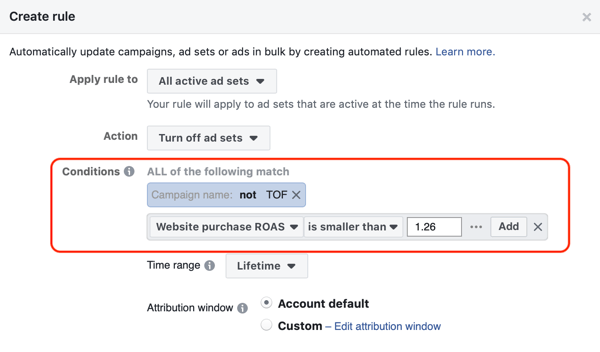
Die letzte Bedingung, die Sie festlegen möchten, besteht darin, diese Regel nur für Anzeigensätze auszuführen, die mindestens 1 Woche geschaltet wurden. Klicken Sie auf das blaue + Symbol wieder und aus der ersten Dropdown-Liste, Wählen Sie Zeit> Stunden seit der Erstellung, dann Wählen Sie Ist größer als, und Geben Sie 168 ein (Dies ist die Anzahl der Stunden in 7 Tagen).
Schließlich unter Zeitbereich, Wählen Sie Letzte 7 Tage (Dies ist das Standardanalysefenster für die ROAS-Messung). Behalten Sie das Attributionsfenster bei (28-Tage-Klick und 1-Tages-Ansicht) aber Ändern Sie den Zeitplan der Regel, um ihn täglich zu überprüfenim Gegensatz zu kontinuierlich.
Schließlich, Nennen Sie Ihre Regel und Klicken Sie auf Erstellen.
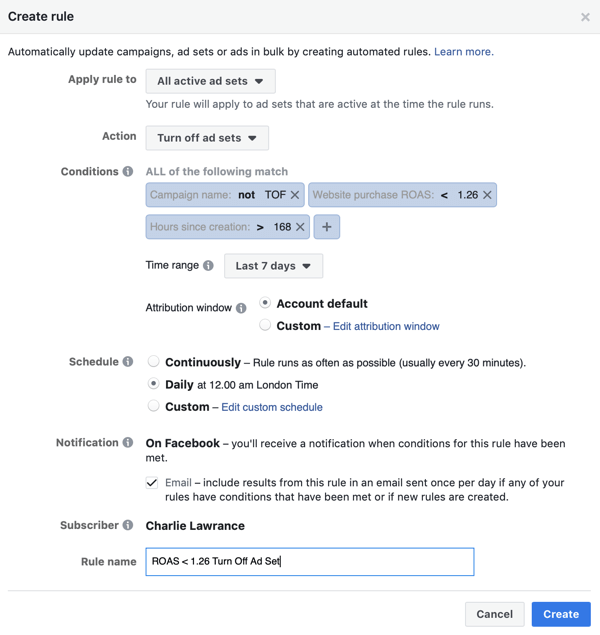
Zusammenfassend haben Sie eine Regel erstellt, die nur Ihre Anzeigensätze für die Kundenakquise deaktiviert, wenn der ROAS in den letzten 7 Tagen unter Ihren akzeptablen Mindest-ROAS fällt.
# 3: Deaktivieren Sie Anzeigensätze, wenn die Ausgaben mehr als das Zweifache Ihrer Kosten pro Einkauf betragen und es weniger als einen Kauf gibt
Diese Regel hilft Ihnen dabei, Ihre Budgets besser zu verwalten und leistungsschwache Anzeigensätze zu beseitigen. Verwenden Sie diese Option, wenn Sie Probleme bei der Berechnung Ihres akzeptablen Mindest-ROAS haben und Regel 2 nicht verwenden können.
Im Fenster Regel erstellen Wählen Sie Alle aktiven Anzeigensätze aus der ersten Dropdown-Liste. Wählen Sie Anzeigensätze deaktivieren als Ihre Aktion und fahren Sie mit dem Abschnitt Bedingungen fort.
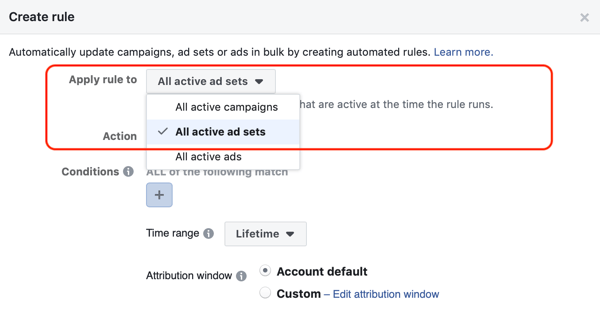
Wie bei der vorherigen Regel soll dies auch hier nur für Ihre Kundenakquisitionskampagnen gelten. Die erste Bedingung besteht also darin, diese Kampagnen nur durch Hinzufügen einer Namensbedingung einzuschließen. In diesem Fall, Setzen Sie eine Bedingung aufSchließen Sie Ihre TOF-Sensibilisierungskampagnen aus.
Die zweite Bedingung, die Sie festlegen möchten, ist eine Ausgabenmenge für Anzeigensätze, die bis zu zweimal höher ist als Ihre aktuellen Kosten pro Kauf. Um dies zu tun, Wählen Sie Verbrauchte aus der ersten Dropdown-Liste Bedingungen; dann Wählen Sie Ist größer als; und schlussendlich, Geben Sie Ihren Wert ein, der das Zweifache Ihrer Kosten pro Kauf beträgt. Wenn Ihre aktuellen Kosten pro Einkauf 20 US-Dollar betragen, geben Sie 40 US-Dollar in den Zustand "Verbraucht" ein.
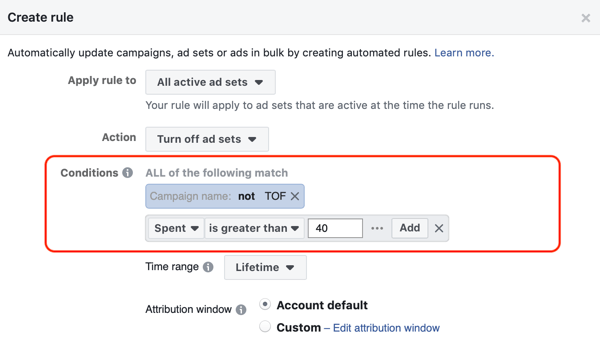
Die endgültige Bedingung ist ein Mindestkaufvolumen. Fügen Sie erneut eine neue Bedingung und aus der ersten Dropdown-Liste hinzu: Wählen Sie Website-Conversions> Käufe (Facebook Pixel). Nächster, Wählen Sie Kleiner als und in der Feldbox, Geben Sie die Nummer 1 ein.
Im Abschnitt Zeitbereich Wählen Sie Letzte 3 Tage aus der Dropdown-Liste und dann Belassen Sie alles andere auf der Standardeinstellung, außer den Zeitplan auf Täglich zu ändern. Dann füge einen Namen hinzu für deine Regel und Klicken Sie auf Erstellen.
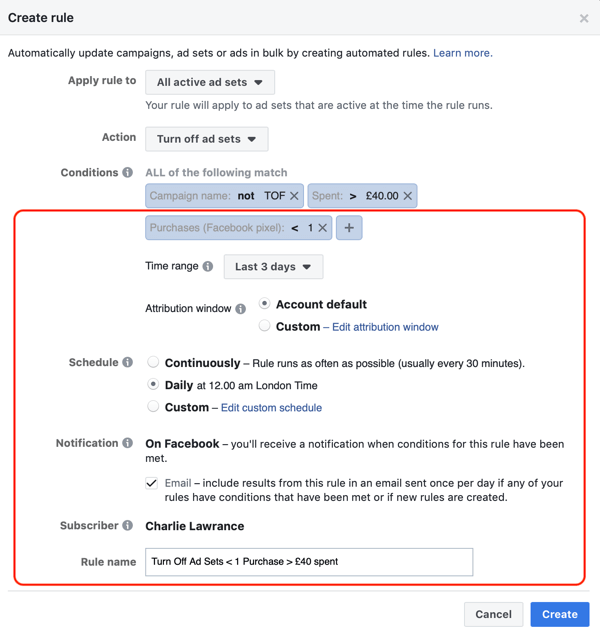
Zusammenfassend lässt sich sagen, dass mit dieser Regel Anzeigensätze für die Kundenakquise deaktiviert werden, bei denen in den letzten drei Tagen weniger als ein Kauf getätigt wurde und die mindestens das Zweifache Ihrer Kosten pro Kauf aufgewendet haben. Dies ist eine hervorragende Regel zum Deaktivieren von Anzeigensätzen, die in der ersten Woche keine gute Leistung erbringen oder bei denen sich die Ergebnisse aufgrund von Problemen mit der Anzeigenermüdung plötzlich negativ ändern.
# 4: Benachrichtigen, wenn die Anzeigenfrequenz über 2.1 liegt
Diese nächste Regel verringert die Zeit, die Sie für die Überprüfung Ihrer Anzeigenhäufigkeit aufwenden. Durch die Implementierung dieser Regel werden Sie automatisch benachrichtigt, wenn Anzeigen die Frequenzbedingung auslösen. Dies trägt auch zur Verbesserung Ihrer Effizienz bei, da Sie die Änderungen in der Leistung einer Anzeige schneller erfassen und so die verschwendeten Werbeausgaben reduzieren können.
Im Fenster Regel erstellen Wählen Sie Alle aktiven Anzeigen und unter der Aktion, Wählen Sie Nur Benachrichtigung senden.
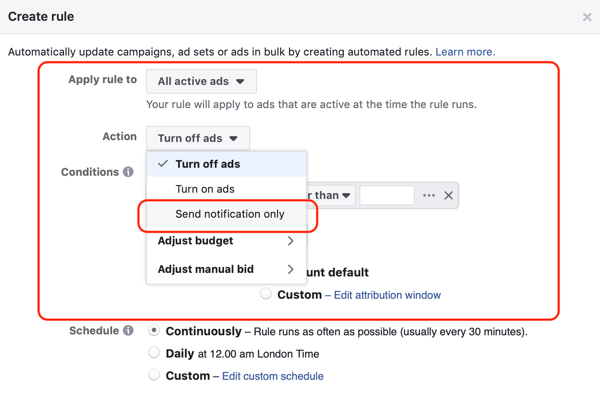
Voraussetzung für diese Regel ist, dass Sie benachrichtigt werden, wenn die Häufigkeit einer Anzeige 2.1 erreicht. Denken Sie daran, je höher Ihre Frequenz steigt, desto öfter sieht Ihre Zielgruppe Ihre Anzeige. Wenn der Wert über 2 steigt, kann es zu negativen Änderungen der Anzeigenleistung kommen. Jetzt ist es an der Zeit, Ihre Ergebnisse zu analysieren.
Im Abschnitt Bedingungen, Wählen Sie Frequenzund das ist größer alsParameter und Setzen Sie den Bedingungswert auf 2.1.
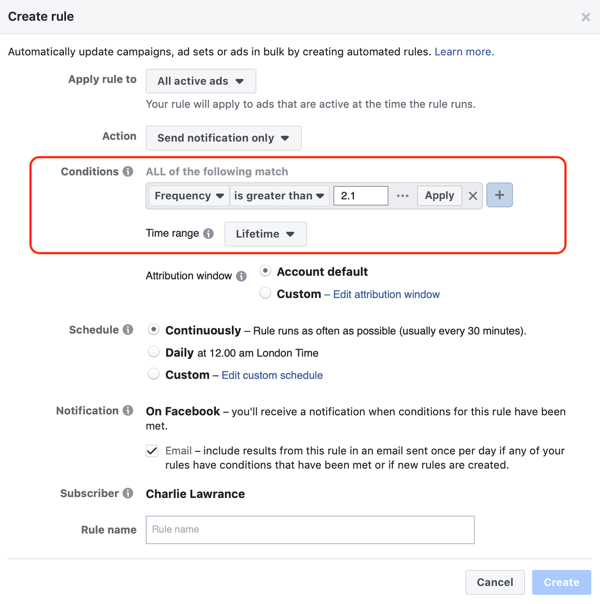
Für den Zeitbereich Wählen Sie Lebensdauer weil die Frequenz eine Lebensdauermetrik ist, beginnend bei 1. Belassen Sie die Zuordnung auf der Standardeinstellung aber Ändern Sie den Zeitplan in Täglich. Schließlich, Nennen Sie Ihre Regel und Klicken Sie auf Erstellen.
Da diese Regel nur aktive Anzeigen betrifft, entscheiden Sie sich basierend auf den Ergebnissen Ihrer Analyse, eine neue zu erstellen Testen Sie die Anzeige und ändern Sie das Motiv (z. B.). Stellen Sie sicher, dass Sie die alte Anzeige anhalten, damit sie nicht immer wieder ausgelöst wird Regel.
Zusammenfassend haben Sie eine Regel erstellt, die Ihnen eine Benachrichtigung und eine E-Mail sendet, wenn die Häufigkeit einer Anzeige abnimmt über 2.1. Anschließend können Sie weitere Anzeigenanalysen durchführen, um festzustellen, welche Änderungen an Ihrer Kampagne vorgenommen werden müssen.
Fazit
Durch automatisierte Regeln kann der Zeitaufwand für die Verwaltung Ihrer Werbekampagnen erheblich reduziert werden. Durch die Implementierung von ROAS-basierten Regeln können Sie erfolgreiche Anzeigensätze schneller skalieren und verschwendete Werbeausgaben reduzieren, indem Sie die Leistung von Anzeigensätzen früher als bei der manuellen Analyse stoppen.
Die Frequenzregel hilft dabei, die Zeit zu reduzieren, die Sie für die Überprüfung dieser Metrik und dieses Willens aufwenden Benachrichtigen Sie automatisch, wenn Probleme mit der Anzeigenermüdung auftreten, die durch ein hervorgehoben werden zunehmende Frequenz.
Was denkst du? Verwenden Sie automatisierte Facebook-Regeln? Mit welcher dieser vier Regeln können Sie Ihre Kampagnen besser verwalten? Bitte teilen Sie Ihre Gedanken in den Kommentaren unten.
Weitere Artikel auf Facebook-Werbung:
- Entdecken Sie sieben häufige Faktoren, die die Leistung von Facebook-Anzeigen beeinträchtigen, und finden Sie Tipps zur Fehlerbehebung.
- Finden Sie sieben Möglichkeiten, um die Relevanz Ihrer Facebook-Anzeigen schnell und signifikant zu steigern.
- Erfahren Sie vier Möglichkeiten, um Ihre Kundenakquisitionskosten bei der Skalierung Ihrer Kampagnen zu senken.